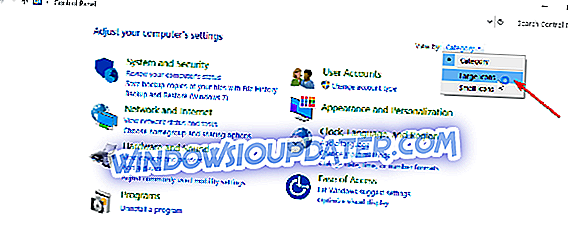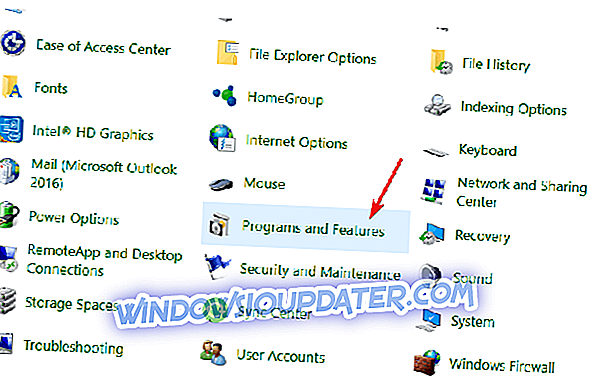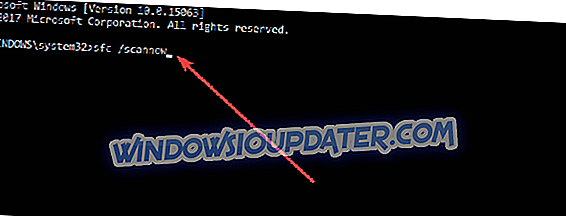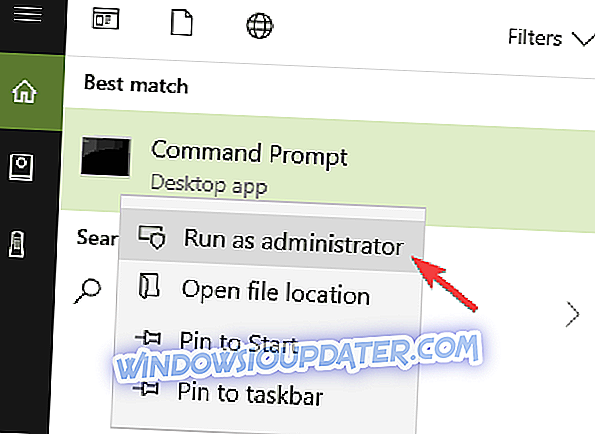Om du läser det här inlägget har du problem med dina Windows 10 ISO-filer. Om du använder Windows Explorer för att montera filen eller en tredjepartsprogram, läs den här felsökningsguiden för att lära dig hur du kan fixa din Windows 10. ISO-fil.

En av de främsta anledningarna till att du får " filen har skadats " fel är det faktum att du tidigare installerat en ISO-applikation från tredje part eller din Windows 10-dator. En annan möjlig förklaring är att vissa systemfiler har skadats sedan din senaste använda Windows Explorer.
Så här monterar du en .ISO-fil om du får "Skivbildfilen har skadats" fel
- Reparera din app från tredje part
- Avinstallera ditt ISO-program
- Starta systemfilkontrollen
- Ladda ner ISO-filen igen
- Använd en annan ISO-monteringsprogram
- Använd DISM med RestoreHealth
1. Reparera appen från tredje part
- Gå till Sök> i dialogrutan Sök, skriv "Kontrollpanelen" utan citat.
- Välj ikonen "Kontrollpanel" efter att sökprocessen är klar.
- Klicka på "Visa av" i fönstret Kontrollpanel.
- Välj alternativet "Stora ikoner".
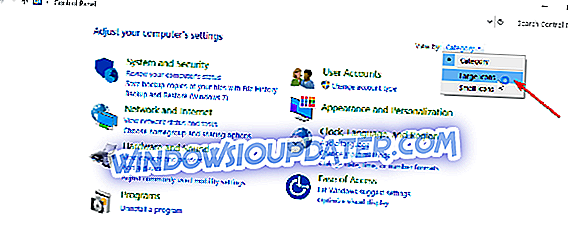
- Hitta program och funktioner och öppna den.
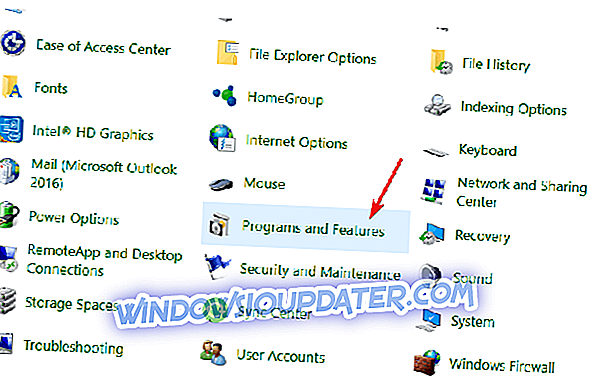
- Välj den applikation du försöker använda för. ISO-filen eller någon annan ISO-applikation från tredje part och klicka på "Reparera" -knappen.
Obs! Om det inte finns någon Reparationsknapp vänster klicka eller tryck på "Ändra" -knappen.
- Följ anvisningarna på skärmen för att avsluta processen och starta om din Windows 10-dator.
2. Avinstallera ditt ISO-program
Om den första lösningen inte fungerade kanske du borde försöka avinstallera någon tredjeparts ISO-applikation du kanske har.
- Gå till Sök.
- Skriv in "Kontrollpanelen" i sökrutan.
- Välj ikonen Kontrollpanel efter att sökningen är klar.
- I fönstret Kontrollpanelen, välj igen rullgardinsmenyn "Visa efter" och vänster klicka på "Stora ikoner".
- Öppna "Program och funktioner" igen.
- Vänsterklicka på ISO-applikationen från tredje part.
- Välj "Avinstallera" -knappen nu.
- Följ anvisningarna på skärmen för att avsluta avinstallationsprocessen.
- Starta om din Windows 10-enhet och kontrollera igen om du kan montera .ISO-filen.
- OBSERVERA: Så här laddar du ned de officiella ISO-filerna i Fall Creators Update utan problem
3. Starta systemfilkontrollen
- Gå till Start> skriv cmd> högerklicka på det första resultatet för att starta Command Prompt som administratör.
Obs! Om du uppmanas att ange ditt administratörskonto och lösenord skriver du in respektive information och klickar på "OK" -knappen för att fortsätta.
- Du borde nu ha ett svart fönster framför dig (Command Prompt).
- Ange kommandot sfc / scannow .
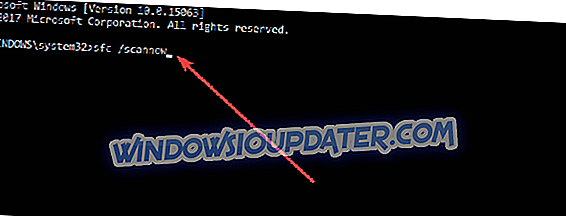
- Tryck på Enter-tangenten på tangentbordet.
- Låt Systemfilkontrollen gå till jobbet och reparera eventuella fel som det kan uppstå i systemet.
- Starta om Windows 10-operativsystemet när processen är klar.
- Kontrollera om du vill se om din. ISO-fil kan monteras korrekt i ditt operativsystem.
4. Ladda ner ISO-filen igen

Gå igen till Microsofts webbplats där du hämtade. ISO-filen och gör om processen igen. Ibland kan nedladdningsprocessen avbrytas vid en eller annan punkt, vilket resulterar i en oavslutad nedladdning.
Ja, så enkelt som den här lösningen kan tyckas bekräftade en hel del användare att de lyckades lösa problemet genom att omstarta ISO-nedladdningen.
5. Använd en annan ISO-monteringsprogram
Tja, om problemet kvarstår, försök med en annan ISO-monteringsprogram. Det aktuella verktyget kan misslyckas med att fungera på grund av inkompatibilitetsproblem, ett specifikt tekniskt problem som ännu inte har patchats etc.
För mer information om den bästa ISO-monteringsprogramvaran som ska användas, kolla in den här handboken. Vi rekommenderar starkt Power ISO . Detta program levereras med följande funktioner:
- Process ISO / BIN-bildfiler, gör startbar CD-bildfil. PowerISO stöder nästan alla CD / DVD bildfilformat
- Montera bildfilen med intern virtuell enhet och använd sedan filen utan att extrahera den
- Komprimera filer och mappar till ett komprimerat arkiv. PowerISO kommer att skanna och optimera filerna under komprimering och kan därmed ha bättre kompressionsförhållande och snabbare kompressionshastighet
- Dela arkivet i flera volymer
- Skydda arkivet med ett lösenord
- Använd arkivet direkt utan dekomprimering. PowerISOs virtuella enhet kan montera arkivet direkt.
- Ladda ner nu PowerISO (gratis)
- Köp nu den fullständiga rena versionen av PowerISO
6. Använd DISM med RestoreHealth
Deployment Image Service and Management, även känd som DIS, är ett verktyg som hjälper din tjänst och förbereder Windows-bilder.
Du kan använda DISM-kommandot för att skanna Windows-bilden för eventuella korruptionsproblem och ersätta saknad eller skadad fil. Här är stegen att följa:
- Gå till Start> skriv cmd > högerklicka på Kommandotolk> starta verktyget som administratör
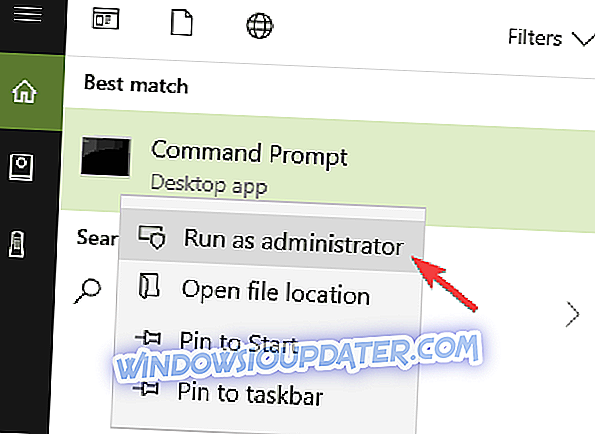
- Nu ska du köra tre olika kommandon för att reparera problem med Windows-korruption:
- DISM / Online / Cleanup-Image / CheckHealth
- DISM / Online / Cleanup-Image / ScanHealth
- DISM / Online / Cleanup-Image / RestoreHealth
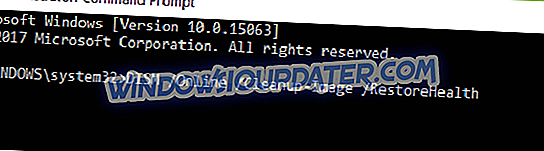
Tryck på Enter efter varje kommando. Vänta tills det befintliga kommandot har slutfört scanningen innan du går in i nästa. Tänk på att hela processen kan ta upp till 30 minuter.
Och du är klar. Om du följde stegen ovan måste dina .ISO-filmonteringsproblem vara historia nu. Om du har andra frågor eller om du har stött på några problem när du följer de steg som anges i den här handledningen, kan du meddela oss i kommentarerna nedan.
- OBSERVERA: Kör det här Powershell-skriptet för att ta bort standardprogram från Windows 10 Image
Redaktörens anmärkning: Det här inlägget publicerades ursprungligen i april 2015 och har sedan helt uppdaterats och uppdaterats för färskhet, noggrannhet och fullständighet.